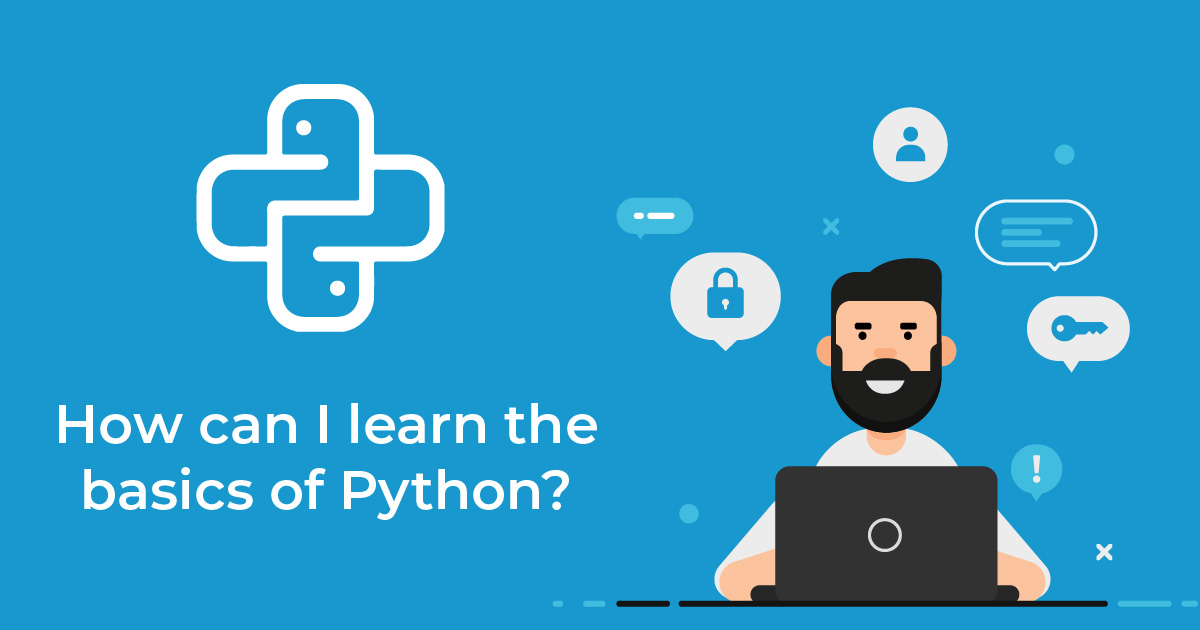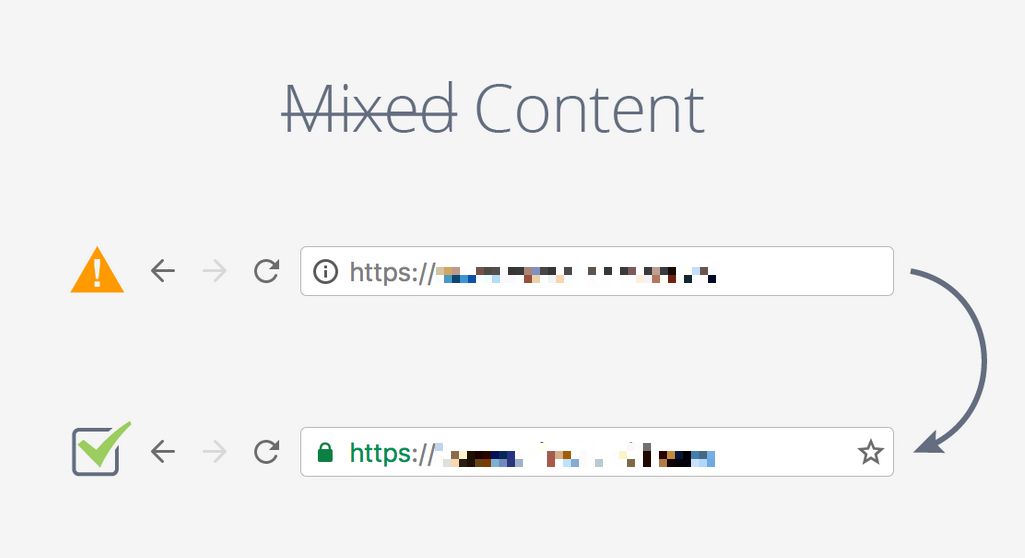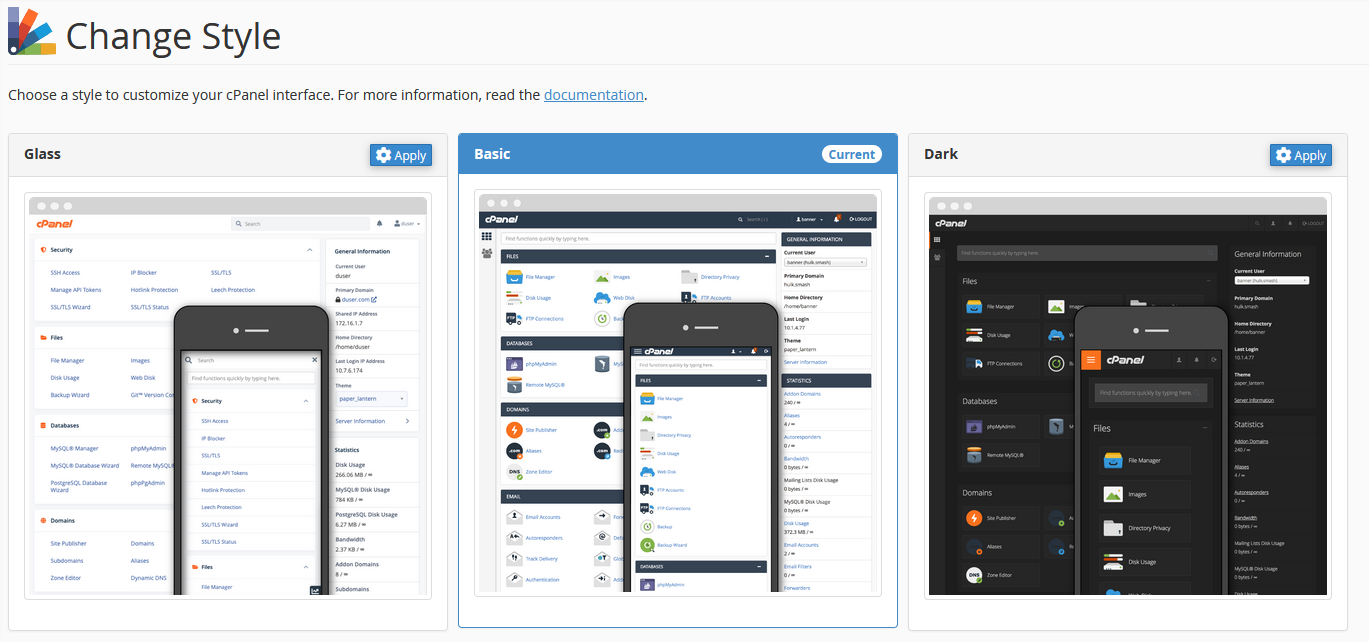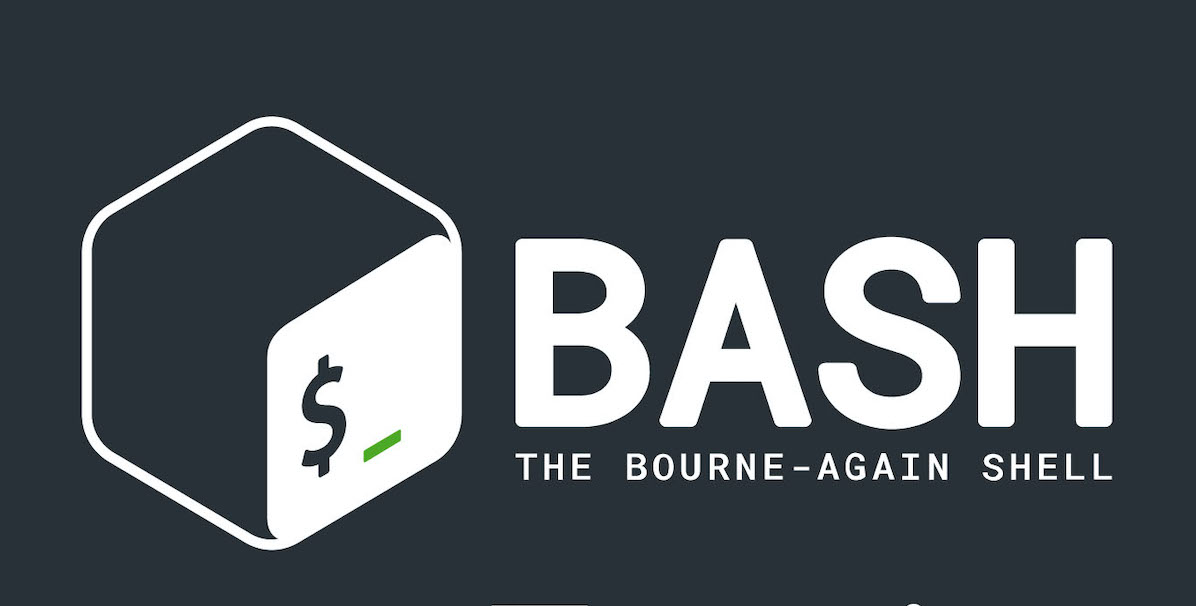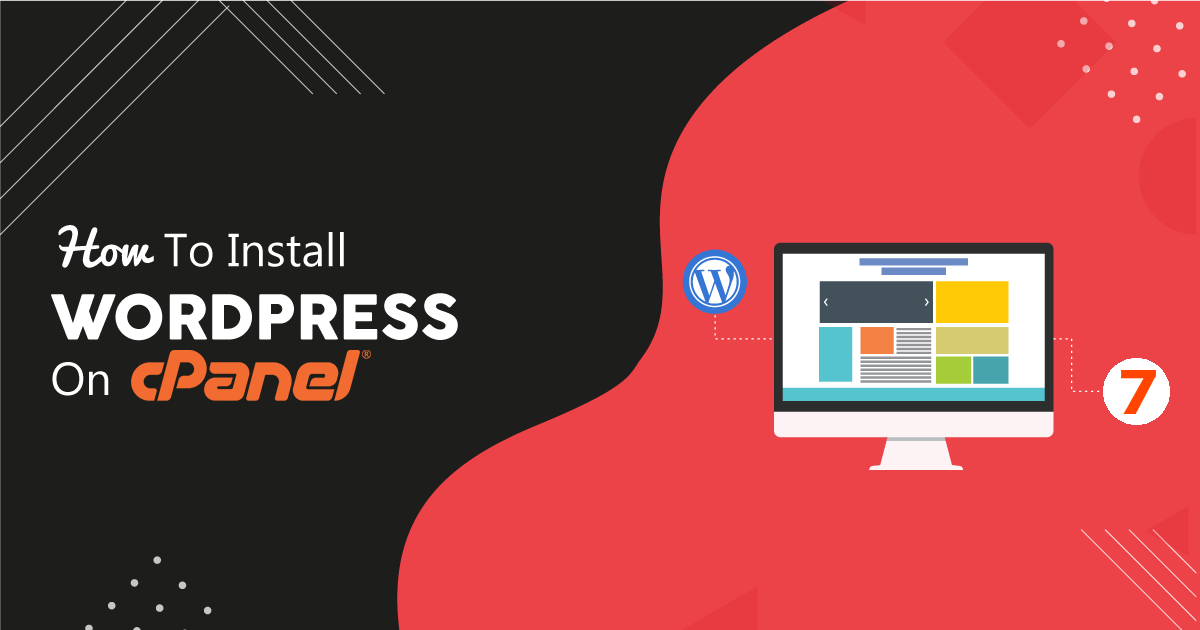Thế nào là lỗi 404 not found trong WordPress
Khi truy cập vào 1 link, bài viết không tồn tại, trình duyệt sẽ trả về kết quả là “404 not found”, tùy vào mỗi trình duyệt, hoặc theo tùy chỉnh cá nhân của chủ Website mà lỗi 404 này sẽ hiển thị khác nhau.
Mỗi khi lỗi 404 xuất hiện thì có nghĩa là Website mà bạn truy cập vẫn hoạt động, chỉ là link bài viết, trang con hiện tại không hoạt động mà thôi.
Nguyên nhân gây nên lỗi 404 not found là gì ?
Nguyên nhân gây nên lỗi này khá nhiều, tuy nhiên có thể điểm đến 1 số nguyên nhân thường gặp như sau :
- Lỗi đường dẫn tĩnh ( Permalinks )
- Lỗi về Cache
- Lỗi trong file .htaccess
- Lỗi Plugins/Themes
Cách khắc phục lỗi 404 not found
1. Cấu hình lại Permalinks
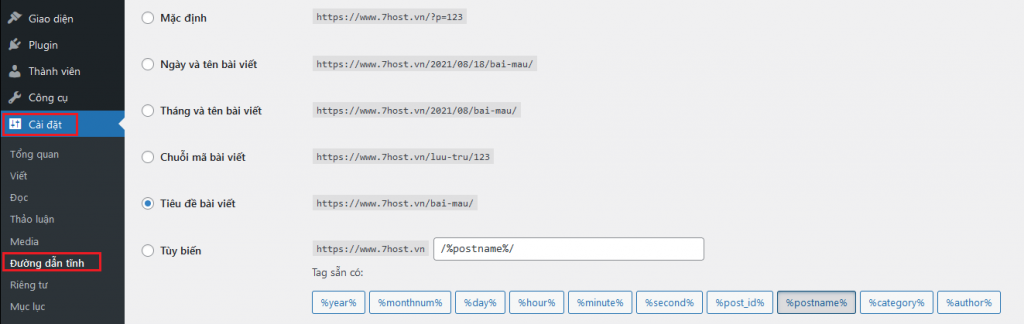
Tại đây bạn sẽ tinh chỉnh lại cấu hình Permalinks cho phù hợp, sau đó Save lại cấu hình này và quay lại Website của mình để kiểm tra xem có hết lỗi hay chưa.
2. Khôi phục file .htaccess về mặc định
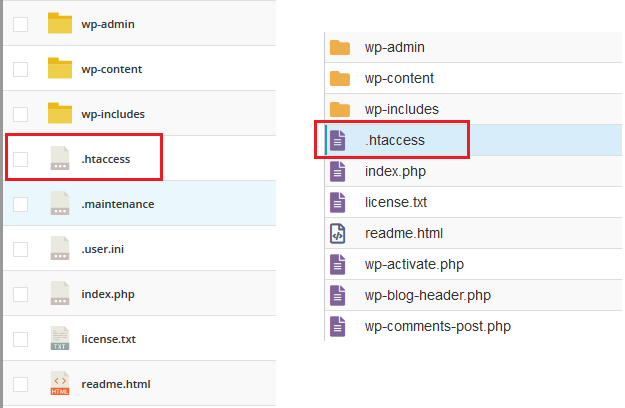
Để khôi phục file .htaccess về mặc định thì bạn cần phải truy cập vào phần quản lý tập tin của các bạn ( Ví dụ như FTP, control panel cPanel, DirectAdmin … )
Do đây là một file ẩn nên các bạn cần phải bật chức năng hiển thị file ẩn lên thì mới có thể thấy file này và chỉnh sửa lại được.
Sau đó các bạn sửa lại file này về mặc định của WordPress như sau :
# BEGIN WordPress
RewriteEngine On
RewriteRule .* - [E=HTTP_AUTHORIZATION:%{HTTP:Authorization}]
RewriteBase /
RewriteRule ^index\.php$ - [L]
RewriteCond %{REQUEST_FILENAME} !-f
RewriteCond %{REQUEST_FILENAME} !-d
RewriteRule . /index.php [L]
# END WordPress
Tiếp đến là Save file này lại và quay lại trang bị lỗi check xem đã hết lỗi hay chưa.
3. Tạm tắt các Plugins/Themes
-
- Đối với Plugins : truy cập trang Dashboard của WordPress, tìm đến dòng Plugins, và Deactive lần lượt từng Plugins mà bạn nghi ngờ, mỗi lần Deactive 1 plugin thì các bạn quay lại trang lỗi và f5 lại để kiểm tra.
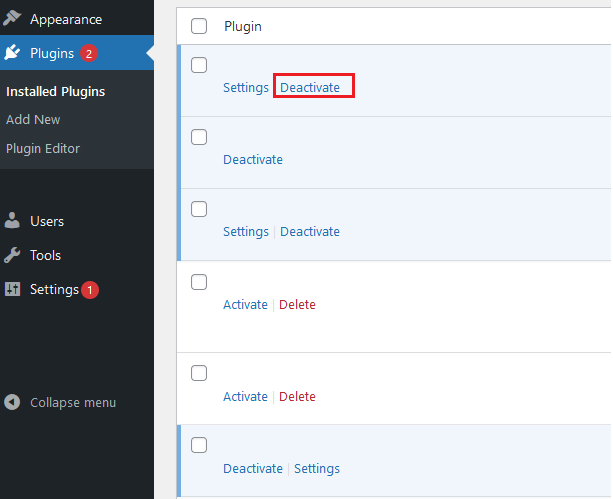
-
- Đối với Themes : các bạn tìm đến mục Appearance -> Themes, sau đó Active Theme khác lên là được. Sau khi đổi theme khác thì quay lại trang bị lỗi và tải lại trang đó để check.
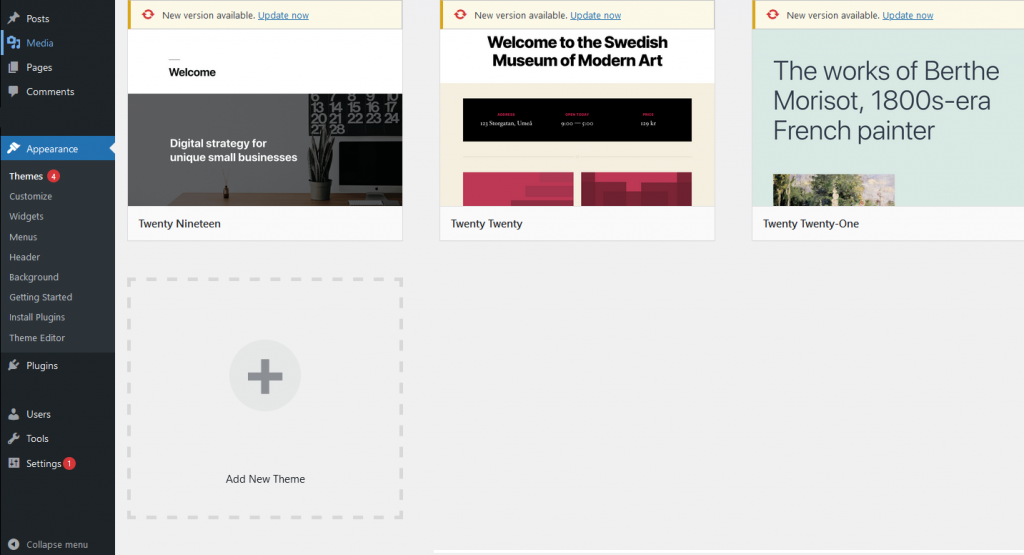
Tổng kết
Vừa rồi mình đã điểm qua một số cách để sửa lỗi 404 khi truy cập vào link bài viết (link con) đối với Website WordPress, mếu trong quá trình cài đặt gặp phải khó khăn các bạn đừng ngần ngại gửi email về [email protected] để được 7Host hỗ trợ cho các bạn nhé.
Chúc các bạn thành công.